Administración y Publicación de Componentes de Contenido
Anuncio
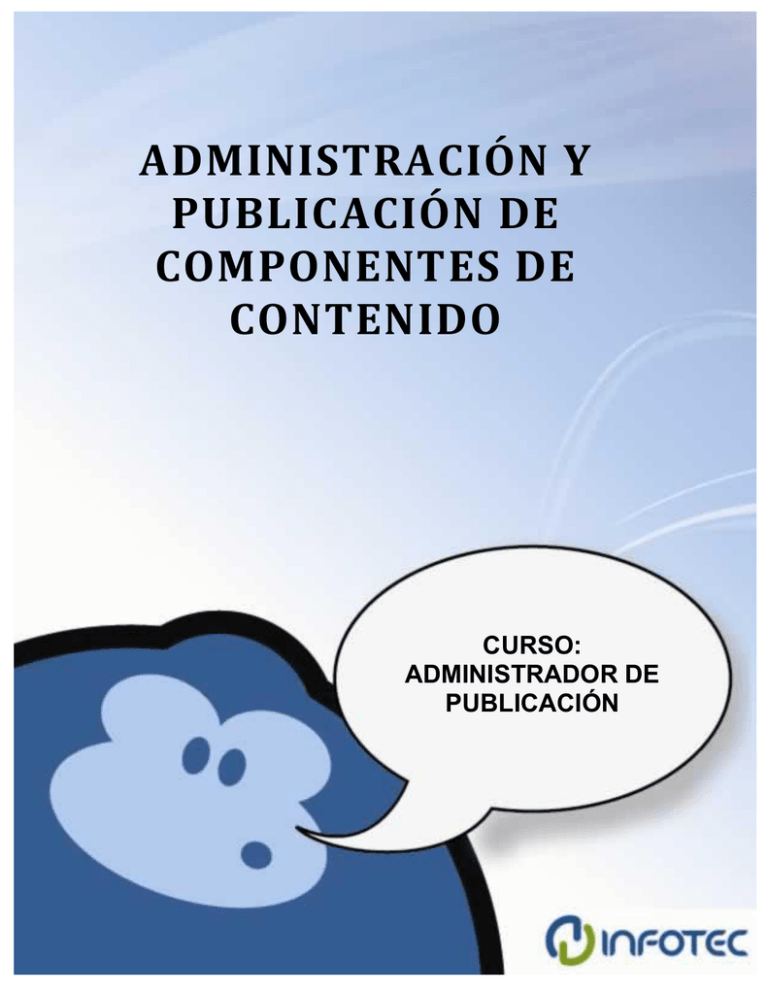
ADMINISTRACIÓN Y PUBLICACIÓN DE COMPONENTES DE CONTENIDO CURSO: ADMINISTRADOR DE PUBLICACIÓN CREACIÓN Y ADMINISTRACIÓN DE PAGINAS WEB Administración y Publicación de Componentes de Contenido Curso: Administrador de Publicación Fondo de Información y Documentación para la Industria Av. San Fernando #37 Col. Toriello Guerra Del. Tlalpan México DF El Copyright y las Marcas registradas INFOTEC WebBuilder, SemanticWebBuilder, el personaje Semius y demás logotipos, emblemas y características distintivas, así como elementos relacionados son propiedad de INFOTEC Fondo de Información y Documentación para la Industria, Centro de Investigación CONACYT. Reservados todos los derechos. Queda estrictamente prohibido bajo las sanciones establecidas en las leyes, la reproducción parcial o total de esta obra por cualquier medio o procedimiento de alquiler o préstamos públicos de ejemplares de la misma, sin la autorización escrita de INFOTEC Fondo de Información y Documentación para la Industria, Centro de Investigación CONACYT. Administración y Publicación de Componentes de Contenido Prologo SemanticWebBuilder (SWB Portal) es una plataforma tecnológica desarrollada en INFOTEC, un Centro de Investigación y Desarrollo Tecnológico del CONACYT, por lo que es un producto hecho en México y por mexicanos que tiene como propósito principal el brindar los elementos y utilerías necesarias para permitir una construcción rápida y simple de Sitios y Portales Web Semánticos, así como desarrollo de aplicaciones con características semánticas. La idea principal de aplicar Semántica a los Sitios y Portales Web o mejor dicho incorporarle Semántica a Internet, es permitir que la información pueda ser definida con un significado específico, de forma que conforme se le van incorporando descripciones y propiedades a cada elemento de información este pueda tener más aspectos que lo distingan de los demás y lo puedan identificar mejor, logrando con ello que pueda ser fácilmente consultado, interpretado y procesado ya sea por personas o incluso por otras aplicaciones y sistemas, es decir por maquinas. Esta característica de la semántica que hace que la información tenga un mayor significado y en consecuencia sea fácilmente consultada por personas o sistemas, implica que el intercambio e integración de información sea de forma más natural sin importar el lugar físico donde se encuentre la información o la forma en que haya sido procesada originalmente. Esto implica que podremos realizar una consulta de información y la respuesta será más completa y adecuada a nuestro criterio de búsqueda, pues la fuente de consulta podrá ser leída, interpretada e integrada a partir de la información publicada por diferentes organizaciones, a múltiples niveles técnicos y/o humanos, permitiendo con ello obtener información más completa y adecuada a los requerimientos específicos de cada usuario en la red. Fecha de Elaboración: Marzo de 2009. Fecha de Actualización: Enero del 2015 INFOTEC CONACYT FIDEICOMISO. i Administración y Publicación de Componentes de Contenido Índice de Contenidos Prologo ............................................................................................................................... i Índice de Contenidos .......................................................................................................... ii Acerca de este manual ...................................................................................................... iii Objetivos............................................................................................................................ iii Convenciones usadas en este manual .............................................................................. iv Acerca del administrador de SemanticWebBuilder Portal (SWBPortal) .............................. vi Comenzando a trabajar… .................................................................................................. ix Propiedades generales de los Componentes ..................................................................... 1 Asignación General de un Componente de Tipo Contenido a una Página Web ................. 1 Propiedades Generales de los Componentes .................................................................... 6 Edición ........................................................................................................................... 6 Propiedades genéricas de personalización de componentes en SWB ........................... 7 HTMLContent .................................................................................................................... 8 Administración................................................................................................................ 9 FrameContent .................................................................................................................. 10 Administración:............................................................................................................. 10 IframeContent .................................................................................................................. 11 Administración:............................................................................................................. 11 TematicIndexXSL ............................................................................................................ 13 Administración:............................................................................................................. 13 PDFContent ..................................................................................................................... 15 Administración:............................................................................................................. 15 RSSResorce .................................................................................................................... 17 Administración:............................................................................................................. 17 VirtualResource ............................................................................................................... 19 Administración:............................................................................................................. 19 ImageGallery ................................................................................................................... 20 Administración:............................................................................................................. 20 Fecha de Elaboración: Marzo de 2009. Fecha de Actualización: Enero del 2015 INFOTEC CONACYT FIDEICOMISO. ii Administración y Publicación de Componentes de Contenido Acerca de este manual Este manual fue realizado con el objetivo de explicar el propósito de funcionalidad y elementos de configuración básica de los diferentes Componentes de Contenido incluidos en los catálogos de SemanticWebBuilder para que puedan ser implementados y utilizados en una Arquitectura de Sitio construida dentro de una instancia de SWB y se agregue una mayor y mejor funcionalidad a los distintos sitios y portales. Indicándole además la descripción general de los campos y elementos de configuración de cada uno de los componentes incluidos en este manual y que se incluyen en la herramienta, mostrando su uso y aplicación de forma que el resultado en Internet sea el deseado, presentando la información correcta a la persona correcta, en el momento correcto, en el contexto correcto. Objetivos General: Al finalizar el curso el alumno aplicará los componentes del ambiente de SemanticWebBuilder para la publicación de información de distintas fuentes mediante el manejo de un manual general y prácticas con ejercicios diversos con la finalidad de generar diferentes contenidos en una o varias páginas web así como distintos elementos que permitan la personalización de su visualización en Web. Específicos: Al finalizar el tema de Administración y Publicación de Componentes de Contenido el alumno comprenderá las implicaciones y características de operación de los componentes de Publicación y Administración de SemanticWebBuilder mediante una guía de configuración y uso de los diversos recursos de la herramienta y los pasos que conllevan para la correcta publicación de una página Web con la finalidad de tener enfocados todos los aspectos operativos involucrados con la publicación de una página en Internet. Fecha de Elaboración: Marzo de 2009. Fecha de Actualización: Enero del 2015 INFOTEC CONACYT FIDEICOMISO. iii Administración y Publicación de Componentes de Contenido Convenciones usadas en este manual Las siguientes convenciones son utilizadas en este manual para representar diferentes elementos de capacitación y recursos alternativos de aprendizaje: Iconos Sabías Que – Indica comentarios al margen en los que se extenderá el tema expuesto mediante recomendaciones o tips que mejoren el aprovechamiento de la herramienta Consideraciones Importantes – Exponen puntos importantes que deben tenerse en cuenta para la correcta operación de las utilerías. Nota – Indica Información adicional que puede ayudarle a aprovechar mejor la funcionalidad expuesta. Referencia – Indica la necesidad de consultar otro documento o dirección Web en donde se encontrara mayor información sobre el tema expuesto. Procedimiento Guiado – Indica que se comenzara la descripción paso a paso de la operación de un proceso. Ejercicio Guiado – A partir de este punto se comenzara la ejecución de un ejercicio que deberá realizar el usuario de manera guiada paso a paso con el manual. Resultado – Expone el efecto final correcto de una operación o procedimiento. Diagnostico – Por características de la tecnología involucrada, se generan resultados no deseados. Aquí se indicara como resolverlo. Improcedente – Indica situaciones tecnológicas en las que no es posible realizar una operación o que requiere de algún proceso alterno para obtener el resultado deseado. Cuidado – Indica que existe alguna información restringida o con derechos reservados. Fecha de Elaboración: Marzo de 2009. Fecha de Actualización: Enero del 2015 INFOTEC CONACYT FIDEICOMISO. iv Administración y Publicación de Componentes de Contenido Convenciones Tipográficas Arial 26 Negrita, es utilizada como título de tema Calibri 14 color Azul Énfasis Negrita, es utilizada para los títulos de tema Calibri 12 color Azul Énfasis 1 negrita, es utilizada para destacar subtemas Arial 11, es utilizada como fuente principal para el cuerpo del texto <Times New Roman 11> es utilizada para descripción de configuraciones o código Arial 10 negrita color azul con recuadro y sombreado azul indica temas a resaltar y/o puntos importante en los que el lector debe prestar especial atención Arial 10 en color azul con recuadro azul y sombreado azul, se utiliza para denotar puntos importantes en los que el lector debe prestar atención especial Fecha de Elaboración: Marzo de 2009. Fecha de Actualización: Enero del 2015 INFOTEC CONACYT FIDEICOMISO. v Administración y Publicación de Componentes de Contenido Acerca del administrador de SemanticWebBuilder Portal (SWB Portal) Para acceder a la administración de SWB Portal es necesario que en el URL agregue al final “swbadmin”, como se muestra a continuación: Portal Publico http://www.sitio.com/swb Administración del sitio http://www.sitio.com/swbadmin Nota: El contexto “swb” indicado aquí puede ser opcional y cambiar de una instancia de SWB a otra dependiendo de la configuración específica establecida en cada caso. A continuación se mostrará la ventana de identificación (login) de SWB Portal, en donde deberá proporcionar su usuario, su contraseña, para después presionar el botón entrar: El administrador de SemanticWebBuilder Portal tiene diferentes zonas o áreas de trabajo en las cuales se presentan los elementos y componentes mediante los cuales es posible incorporar los diferentes recursos de configuración y administración con los que puede desarrollar y dar mantenimiento a su Sitio Web. Las diferentes Zonas que se localizan en el sitio Administrador de SWB Portal se detallan en las imágenes siguientes: Fecha de Elaboración: Marzo de 2009. Fecha de Actualización: Enero del 2015 INFOTEC CONACYT FIDEICOMISO. vi Administración y Publicación de Componentes de Contenido Descripción Barra de Menús En esta barra se contienen las opciones generales de la administración de la herramienta Acordeones de Estructura En esta zona se mostraran en pestañas expandibles (Acordeones) diversos elementos de configuración de la estructura de los sitios generados en la herramienta, así como herramientas y funcionalidades de operación general. Zona de Trabajo Área en la que se despliega el detalle de la información, elementos de configuración y administración de los elementos de SWB Fecha de Elaboración: Marzo de 2009. Fecha de Actualización: Enero del 2015 INFOTEC CONACYT FIDEICOMISO. vii Administración y Publicación de Componentes de Contenido Descripción Catálogos de Estructura Se denomina “Catalogo de Estructura de…” a cada uno de los acordeones, donde se localizaran diversos catálogos de elementos que permiten la administración especifica de los diferentes recursos de SWB Zona de Información Esta zona mostrara la información básica del componente o recurso seleccionado en los acordeones de estructura. También se le conoce como la zona de metadatos del elemento. Pestañas de Elementos En esta zona se mostraran las pestañas de administración de cada uno de los componentes que sean abiertos dentro de SWB de forma que se pueda pasar de uno a otro sin perder la información o cambios que se hubieran efectuado en otro componente. Pestañas de Configuración de Elemento A segundo nivel en la zona de “Pestañas de Elementos” se muestran las pestañas de administración especifica del componente seleccionado, permitiendo la configuración a detalle de cada componente en el SWB Barra Emergente de Estatus Esta barra se mostrara de manera emergente en la parte inferior de la pantalla de Administración de SWB y mostrara mensajes sobre el éxito o no de la operación realizada Zona de Trabajo y Configuración Muestra el detalle de cada aspecto de configuración de las “Pestañas de Configuración de Elementos”, de forma que pueda trabajar con cada recurso y lo configure de acuerdo a sus requerimientos. Fecha de Elaboración: Marzo de 2009. Fecha de Actualización: Enero del 2015 INFOTEC CONACYT FIDEICOMISO. viii Administración y Publicación de Componentes de Contenido Comenzando a trabajar… ADMINISTRACIÓN Y PUBLICACIÓN DE COMPONENTES DE CONTENIDO Fecha de Elaboración: Marzo de 2009. Fecha de Actualización: Enero del 2015 INFOTEC CONACYT FIDEICOMISO. ix Administración y Publicación de Componentes de Contenido Propiedades generales de los Componentes En SemanticWebBuilder se denomina componente a toda unidad de código independiente con la capacidad de brindar una funcionalidad completa en sí mismo y que se integra además en SWB para potencializar sus capacidades de funcionamiento al interactuar con los demás componentes de la herramienta. En SemanticWebBuilder existen tres categorías en que se pueden agrupar los componentes: Componentes de Contenido Componentes de Estrategia Componentes de Sistema Los Componentes de Contenido son utilizados para publicación de información en la parte central de una página y son su elemento más importante de publicación. Los contenidos de Estrategia son aquellos que son referidos y utilizados a manera de utilerías y son localizables en cualquier página del sitio, mientras que los Componentes de sistema son utilizados solo para funcionalidades muy específicas que pueden ser mostrados ya sea como contenidos o estrategia en una página o plantilla o por componentes cuya funcionalidad requiere de conocimientos técnicos más especializados para comprender la naturaleza del funcionamiento genérico del componente. Para mayor detalle sobre el uso y funcionalidad de los Componentes de Sistema y de Estrategia consultar los manuales “Administración y Publicación de Componentes de Sistema” y “Administración y Publicación de Componentes de Estrategia” respectivamente. En SemanticWebBuilder el uso de la palabra Componente o Recurso se está refiriendo al mismo objeto. Asignación General de un Componente de Tipo Contenido a una Página Web El proceso de asignación de un Componente de Tipo Contenido a una Página Web en SemanticWebBuilder es de la siguiente manera: Procedimiento para la asignación general de un componente de tipo contenido a una Página Web Fecha de Elaboración: Marzo de 2009. Fecha de Actualización: Enero del 2015 INFOTEC CONACYT FIDEICOMISO. 1 Administración y Publicación de Componentes de Contenido 1. Acceder a la administrador de SWB 2. En el sitio de trabajo se localiza los catálogos de estructura. 3. En la zona de acordeones de estructura dar clic en catálogo de estructura “Sitios”, donde se muestra todos los sitios que se tiene en SemanticWebBuilder. 4. Localice el sitio donde desea asignar un componente de contenido dar clic en el icono de expansión. 5. Posicionarse en la página Web en la que se desea asignar un componente de contenido, dar clic derecho y seleccione la opción de “Editar” del submenú que se despliega. 5 5 6. En el área de pestaña de elementos se abrirá una nueva pestaña con el nombre de la Pagina Web que se haya elegido asignar un componente de contenido, mostrando la pestaña de “Información” de manera inmediata. 7. En el área de pestañas de Configuración de Elemento dar clic en la pestaña de “Contenidos”. 8. En la Zona de Trabajo y Configuración dar clic en el botón “Agregar nuevo”. 6 7 8 9. En la Zona de Trabajo y Configuración se muestra el listado de los componentes de contenido incluidos en SemanticWebBuilder, los cuales se dividen en dos tipos. “Tipo Contenido” y “Tipo Sistema” en este manual solo nos referiremos a los contenidos de tipo contenido. Para el proceso de asignación de componentes de Tipo de Sistema favor de referirse al manual “Administración y Publicación de Componentes de Sistema” 10. En la columna de “Tipo de Contenido” se selecciona con un clic en el radio button del Componente de Tipo Contenido a asignar. 11. En la columna de “Nombre” se enlistan los nombres de los Componentes de contenidos incluidos en SemanticWebBuilder. Fecha de Elaboración: Marzo de 2009. Fecha de Actualización: Enero del 2015 INFOTEC CONACYT FIDEICOMISO. 2 Administración y Publicación de Componentes de Contenido 12. Una vez seleccionado el Componente de Tipo Contenido dar clic en el botón de “Guardar”. 11 10 Para términos de ejemplificar se trabajara con un HTMLContent. En este manual se describirá por separado la administración de cada Componente de Tipo Contenido 13. Defina un título en el área de texto “Título” seleccionar el botón “Guardar” 13 14. En el área de trabajo se abrirá una pestaña con el nombre del título des componente de contenido en la pestaña de “Información”. Las propiedades se explican en la tabla de “Propiedades Generales de los Componentes”. El componente de contenido también se mostrara las pestañas de personalización que a continuación se describe cada una. Se creara el componente de contenido con estatus desactivado. Editar versión En esta pestaña podrá hacer la edición del componente de contenido como tal por versión. Fecha de Elaboración: Marzo de 2009. Fecha de Actualización: Enero del 2015 INFOTEC CONACYT FIDEICOMISO. 3 Administración y Publicación de Componentes de Contenido El componente de contenido HTMLContent es el único contenido de tipo contenido que cuenta con la pestaña de “Editar”. En este manual se describirá por separado la administración de cada Componente de Tipo Contenido Administrar En esta pestaña se realiza la configuración del componente de contenido, según el funcionamiento de cada uno. Roles En la pestaña de “Roles” se podrá asignar roles ya definidos para personalizar el contenido y que este se filtre de acuerdo al tipo de usuario que se definió en el rol. Grupos En la pestaña de “Grupos” se podrá asignar grupos de usuarios ya definidos para personalizar el contenido y que este se filtre de acuerdo al tipo de usuario que se definió en el grupo de usuario. Para el proceso de asignación de Roles y Grupos de Usuarios favor de referirse al manual “Creación y administración de roles y grupos de usuarios”. Reglas En la pestaña de “Reglas” se podrá asignar reglas ya definidas para personalizar el contenido y que este se filtre de acuerdo a la evaluación que realice esta. Para el proceso de asignación de Reglas favor de referirse al manual “Creación y administración de reglas de personalización”. Calendarización En la pestaña de “Calendarización” se podrá asignar una periodicidad para que el contenido se muestre en la página web de acuerdo a la definición de la calendarización- Filtro En la pestaña de “Filtro” se desglosara el árbol de páginas web, en el que se podrá seleccionar las páginas en la o las cuales se quiere visualizar el contenido. Relacionados Fecha de Elaboración: Marzo de 2009. Fecha de Actualización: Enero del 2015 INFOTEC CONACYT FIDEICOMISO. 4 Administración y Publicación de Componentes de Contenido En la pestaña “Relacionados” mostrara un listado de los componentes asignados o relacionados al componente de contenido. Bitácora En la pestaña de “Bitácora” se enlistara las acciones que se le han realizado al componente de contenido. 15. Una vez definido las pestañas de personalización del contenido dar clic en la caja de chequeo para activar el contenido, dar clic en el botón de “Guardar”. El contenido se mostrara en la página web asignado tal y como se haya definido. 16. Regresarse a la página web en donde se agregó el componente de contenido. 17. En la pestaña de contenidos de la página web se enlistara el componente agregado, en donde en la columna de “Acción” cuenta con el icono de X para eliminar el componente de contenido, el icono de Lupa es para tener una vista previa del componente contenido de cómo se visualizara en la página web y el icono de lápiz que sirve para realizar la edición del componente de contenido. En la columna de “Recurso” se muestra el título del contenido como una liga, que sirve para dirigirse directamente al componente de contenido. En la columna de “Tipo de Recurso” se describe de qué tipo de componente es el que se está visualizando. En la columna “Creación”, muestra la fecha y hora que el componente de contenido se generó y agrego en esa página web. En la columna de “Última actualización” se muestra la fecha y hora de cuando se realizó algún tipo de modificación al componente de contenido. En la pestaña de “Orden” se podrá definir el orden en el cual se mostrara el componente de contenido en la página web cuando se tengan más de 2 contenidos en esta misma. En la columna de “Activo” se hará un clic para activar o desactivar el componente de contenido. Fecha de Elaboración: Marzo de 2009. Fecha de Actualización: Enero del 2015 INFOTEC CONACYT FIDEICOMISO. 5 Administración y Publicación de Componentes de Contenido Propiedades Generales de los Componentes Edición Campo Propósito Valores permitidos Identificador Referencia estática otorgada administrador de componentes. por Titulo Nombre del componente Internacionalización (locale) Nos permite editar el título del componente Alfanumérico en los diferentes idiomas que se encuentran dados de alta en nuestra instancia de SWB Portal Descripción Referendo del componente en cuanto a Alfanumérico propósito o funcionalidad. Internacionalización (locale) Nos permite editar la descripción del Alfanumérico componente en los diferentes idiomas que se encuentran dados de alta en nuestra instancia de SWBPortal, esta descripción es utilizada por diferentes componentes para mostrarse al usuario Web Palabras Clave Nos permite definir etiquetas o metadatos Alfanumérico que servirán como datos de búsqueda desde la página web. Activo Indica el estatus del componente de si es Opciones factible de ser visible o no en el sitio. Check box Indexable Permite al componente ser indexado, es Check box decir que la información saldrá como resultado en el sitio web. Ventana de Funciones Indica si el componente es factible de Opciones presentarse en modo de Portlet y que el Check box usuario final pueda elegir en la página web resultante si quiere minimizar, maximizar o editar el comportamiento del componente. Lenguaje Indica los distintos Lenguajes dados de alta Opciones en el sitio, en, los cuales es posible asignar a Combo box Fecha de Elaboración: Marzo de 2009. Fecha de Actualización: Enero del 2015 INFOTEC CONACYT FIDEICOMISO. el Numérico Alfanumérico 6 Administración y Publicación de Componentes de Contenido componente. Dispositivos Indica los distintos dispositivos en los cuales Opciones si se podrá mostrar determinado Combo box componente. Fecha de expiración Fecha hasta componente. Apariciones Es el Número de apariciones actuales del Numérico componente. Apariciones Máximas Es el Número límite máximo de apariciones Numérico que podrá tener el componente al superar este número, el componente deja de mostrarse Tipo de Recurso Referencia a tipo de componente que Hipervínculo pertenece. Creación Fecha en que el componente se creo Estático Usuario creador Nombre del usuario que creó el componente. Hipervínculo Última Act. Fecha del último registro componente sufrió cambios Modificado por Nombre del usuario que modifico por última Hipervínculo vez el componente. la cual estará en visible que el Fecha el Estático Botones Guardar Guardar la Componente configuración realizada al Botón Agregar a Favoritos Agregar el componente en el catálogo de Botón Estructura de Favoritos Eliminar Elimina componente Botón Propiedades genéricas de personalización de componentes en SWB Todos los componentes cuentan con las siguientes propiedades Editar: Si Grupos de Usuarios: Si Calendarización: Si Administrar: Si Reglas: Si Relacionados: Si Fecha de Elaboración: Marzo de 2009. Fecha de Actualización: Enero del 2015 INFOTEC CONACYT FIDEICOMISO. Roles: Si Filtros: Si Bitácora: Si 7 Administración y Publicación de Componentes de Contenido HTMLContent El Componente de Contenido de HTMLContent es un editor sencillo de HTML en donde se podrá hacer la publicación de texto con propiedades HTML o la programación de un componente con los atributos de programación de HTML basado en el editor OS . Información general de configuración de la clase del componente Tipo de componente: Componente de Contenido Clase: org.semanticwb.portal.resources.sem.HTMLContent Para más información sobre el uso y las opciones del FCKEditor favor de referirse a la siguiente fuente http://ckeditor.com. Procedimiento HTMLContent para la edición de un componente de contenido 1. Dar clic en la pestaña “Editar versión” del componente de contenido. 2. Mostrará 3 columnas. en la columna de “Versión” se enlistan las versiones que se tengan del HTMLContent, en la columna “Acción” se mostrara el icono de lápiz donde se puede editar la versión en la cual se encuentra, en el icono de mas es donde se podrá agregar más versiones del HTMLContent, en el icono de paloma es donde indicara cual es la versión que se está mostrando en la página web, en el icono de lupa se mostrara una vista preliminar de la versión y en el icono de X se podrá eliminar la versión. En la columna de “Comentario” muestra una descripción de la versión al generarse. Nota: No se podrá eliminar la versión actual, es decir la versión que está marcada con el icono de paloma. 3. En el botón de “Reinicio de versiones” se podrá limpiar las versiones tomando en cuenta que no se borrara las versión actual y la última generada. 4. Dar clic en el icono de lápiz para acceder al editor del HTMLContent. Y definir el contenido que se requiere. 5. Una vez definido el contenido dar clic en el icono de Guardar. Fecha de Elaboración: Marzo de 2009. Fecha de Actualización: Enero del 2015 INFOTEC CONACYT FIDEICOMISO. 8 Administración y Publicación de Componentes de Contenido Administración En la pestaña de “Administración” se definirá la paginación del contenido HTML, el cual es el parseo de división por secciones. : Campo Propósito Valores permitidos Identificador Referencia estática otorgada administrador de componentes. por el Numérico Paginar Contenido Indica si se definirá la paginación en el Check box contenido HTML Texto para liga página anterior de En este campo se define la etiqueta que se Tex Box mostrara para regresar entre paginas Texto para liga página siguiente de En este campo se define la etiqueta que se Tex Box mostrara para avanzar entre paginas Contenido del tag Font Se definirá una clase de estilo para los Tex Box para paginación campos de arriba Eliminar estilos Indica que no tomara los estilos que genera Check box generados por Word Word, solamente aplica cuando el componente de contenido es un para el WordContent Nota: Al finalizar la especificacion de los parametros requeridos dar clic en el boton de “Guardar Fecha de Elaboración: Marzo de 2009. Fecha de Actualización: Enero del 2015 INFOTEC CONACYT FIDEICOMISO. 9 Administración y Publicación de Componentes de Contenido FrameContent Este componente de Contenido hará una invocación directa a un sitio externo por medio de su URL y lo presentara dentro del espacio de contenido. Con la peculiaridad de solo presentarse cuando la página Web tenga asignada una plantilla tipo Frame. Así el contenido se presentara el espacio designado para este. Información general de configuración de la clase del componente Tipo de componente: Content resource Clase: org.semanticwb.portal.resources.FrameContent Administración: Procedimiento para la administración del FrameContent 1. Dar clic en la pestaña de “Administrar” 2. Defina una dirección de un sitio externo. 3. Dar clic en el botón de “Guardar”. Campo Dirección Contenido (Frame) Propósito Web del Especificación del URL del sitio a invocar el remoto cual se presentara en el área de contenido. Valores permitidos Tex Box Nota: Al finalizar la especificacion de los parametros requeridos dar clic en el boton “Guardar”. Fecha de Elaboración: Marzo de 2009. Fecha de Actualización: Enero del 2015 INFOTEC CONACYT FIDEICOMISO. 10 Administración y Publicación de Componentes de Contenido IframeContent El componente de contenido hace una invocación a una página externa la cual se presenta dentro de un marco que se define al momento de ser creado. Esto permite especificar el espacio en donde se mostrara la página invocada, también hay la posibilidad de agregar barras de desplazamiento para visualizar la página a que se está invocando puede ser más grande que el espacio definido para mostrarse. Información general de configuración de la clase del componente Tipo de componente: Content resource Clase: org.semanticwb.portal.resources.IFrameContent Administración: Procedimiento para la administración del FrameContent 1. Dar clic en la pestaña de “Administrar” 2. Defina una dirección de un sitio externo. 3. Dar clic en el botón de “Guardar”. Campo Propósito Valores permitidos Dirección Web Especificación del URL del sitio a invocar el Tex Box cual se presentara en el área de contenido. Alfanumérico. Ancho Especificación del ancho de la ventana que Numérico servirá para mostrar el componente de contenido. Si la especificación es en solo números el administrador tomara la indicación en pixeles, y si la especificación se da en números más el símbolo de porcentaje al final de la ventana será sobre el porcentaje proporcional del espacio designado para el contenido. Alto. Especificación para el ancho de la ventana Numérico que servirá para mostrar el contenido. Si la especificación es solo en números el administrador tomara la indicación en pixeles y si la especificación se da en números más el símbolo de porcentajes al final la ventana será sobre el porcentaje proporcional del espacio asignado para el componente de contenido. Fecha de Elaboración: Marzo de 2009. Fecha de Actualización: Enero del 2015 INFOTEC CONACYT FIDEICOMISO. 11 Administración y Publicación de Componentes de Contenido Nota: Al finalizar la especificacion de los parametros requeridos dar clic en el boton “Guardar”. Fecha de Elaboración: Marzo de 2009. Fecha de Actualización: Enero del 2015 INFOTEC CONACYT FIDEICOMISO. 12 Administración y Publicación de Componentes de Contenido TematicIndexXSL Este contenido muestra la posición de la página Web en donde se encuentra el usuario, las páginas web que están al mismo nivel (hermanas) y también muestra las páginas web que son descendencia (hijas) y ascendencia (padres) de la página web actual. La peculiaridad de este contenido es la posibilidad de cargar un archivo plantilla de XSLT personalizada o cargar el archivo SWB ofrece por defecto siendo este previamente descargado. Información general de configuración de la clase del componente Tipo de componente: Content resource Clase: org.semanticwb.portal.resources.TematicIndexXSL Administración: Procedimiento para la administración del FrameContent 1. Dar clic en la pestaña de “Administrar” 2. Defina el identificador de la página web. 3. Si cuenta con la plantilla xslt editada, dar clic en el botón de “Examinar” y seleccionar el archivo en la ruta. 4. Dar clic en el botón de “Guardar”. Campo Propósito Valores permitidos Página padre Indicar el ID de la página web padre del ID (Página canal que se requiere mostrar como un Web) índice. Alfanumérico Plantilla (XSL, XSLT) Indique la ruta en donde se encuentra el Ruta archivo de la plantilla de XSLT. Alfanumérica. Una plantilla es una forma prediseñada que forma una separación entre la estructura y el componente de contenido. Es posible descargar la plantilla de defecto o proporcionar una plantilla XSLT personalizada. Fecha de Elaboración: Marzo de 2009. Fecha de Actualización: Enero del 2015 INFOTEC CONACYT FIDEICOMISO. 13 Administración y Publicación de Componentes de Contenido Nota: Si indica la ruta del archivo XSLT o XSL dar clic en el boton de “Guardar”, si se trabaja con la plantilla XSLT por defecto, solo activar el componente de contenido. Fecha de Elaboración: Marzo de 2009. Fecha de Actualización: Enero del 2015 INFOTEC CONACYT FIDEICOMISO. 14 Administración y Publicación de Componentes de Contenido PDFContent Este componente de contenido mostrara un archivo de Acrobat en el área de contenido, invocando la aplicación de Acrobat misma que se sobrepone en el navegador y de esta forma es posible visualizar el archivo PDF. Información general de configuración de la clase del componente Tipo de componente: Content resource Clase: org.semanticwb.portal.resources.PDFContent Administración: Procedimiento para la administración del FrameContent 1. 2. 3. 4. Dar clic en la pestaña de “Administrar” Defina una la ruta del archivo PDF, dando clic en el botón de “Examinar”. Defina los valores de ancho y alto del tamaño del frame que se mostrara el PDF. Dar clic en el botón de “Guardar”. Campo Propósito Valores permitidos Documento PDF Espacio destinado para la ruta en donde se Tex Box encuentra el archivo a mostrar. Ancho Especificación del ancho de la ventana que Tex Box servirá para mostrar el componente de Numérico contenido. Si la especificación es en solo números el administrador tomara la indicación en pixeles, y si la especificación se da en números más el símbolo de porcentaje al final de la ventana será sobre el porcentaje proporcional del espacio designado para el contenido. Alto Especificación para el ancho de la ventana Tex Box que servirá para mostrar el contenido. Si la Numérico especificación es solo en números el administrador tomara la indicación en pixeles y si la especificación se da en números más el símbolo de porcentajes al final la ventana será sobre el porcentaje proporcional del espacio asignado para el componente de contenido. Fecha de Elaboración: Marzo de 2009. Fecha de Actualización: Enero del 2015 INFOTEC CONACYT FIDEICOMISO. 15 Administración y Publicación de Componentes de Contenido El título del archivo PDF no deberá tener espacios en blanco ni caracteres especiales, para que los valores no sean cambiados por el charset del OS que maje el servidor. Nota: Al finalizar la especificacion de los parametros requeridos dar clic en el boton “Guardar”. Fecha de Elaboración: Marzo de 2009. Fecha de Actualización: Enero del 2015 INFOTEC CONACYT FIDEICOMISO. 16 Administración y Publicación de Componentes de Contenido RSSResorce El RSS es un formato de datos que es utilizado para sindicar (re difundir) contenidos a usuarios de un sitio Web. SemanticWebBuilder permite utilizar el mismo navegador para ver los contenidos RSS mediante programación de los denominados scripts de interpretación mismo que aquí es utilizado en un aplantilla de XSLT, así los navegadores pueden leer los RSS sin necesidad de software adicional. El acrónimo RSS es: Rich Site Summary (RSS 0.91) RDF Site Summary (RSS 0.9 y 1.0) Really Simple Syndication (RSS 2.0) Información general de configuración de la clase del componente Tipo de componente: Content resource Clase: org.semanticwb.portal.resources.RSSResource Administración: Procedimiento para la administración del FrameContent 1. Dar clic en la pestaña de “Administrar” 2. Defina una dirección de un sitio donde se encuentra la fuente de información. 3. Si cuenta con la plantilla xslt editada, dar clic en el botón de “Examinar” y seleccionar el archivo en la ruta 4. Dar clic en el botón de “Guardar”. Campo Propósito Valores permitidos URL del RSS Especificación del URL del RSS a invocar el Tex Box cual se presentara en el área de contenido. Plantilla (XSL, XSLT) Indique la ruta en donde se encuentra el Ruta archivo de la plantilla de XSLT. Alfanumérica. Una plantilla es una forma prediseñada que forma una separación entre la estructura y el componente de contenido. Es posible descargar la plantilla de defecto o proporcionar una plantilla XSLT personalizada. Fecha de Elaboración: Marzo de 2009. Fecha de Actualización: Enero del 2015 INFOTEC CONACYT FIDEICOMISO. 17 Administración y Publicación de Componentes de Contenido Nota: Al finalizar la especificacion de los parametros requeridos dar clic en el boton “Guardar”. Fecha de Elaboración: Marzo de 2009. Fecha de Actualización: Enero del 2015 INFOTEC CONACYT FIDEICOMISO. 18 Administración y Publicación de Componentes de Contenido VirtualResource Este componente de contenido permite mostrar de forma virtual contenidos que ya fueron creados y que se están presentando en otras secciones, sin la necesidad de volver a crear dicho contenido nuevamente o duplicarlo. Evitando así generar espacio innecesario en el servidor. Información general de configuración de la clase del componente Tipo de componente: Content resource Clase: org.semanticwb.portal.resources.VirtualResource Administración: Procedimiento para la administración del FrameContent 1. 2. 3. 4. Dar clic en la pestaña de “Administrar” Defina un identificador del sitio donde se encuentra el contenido a llamar. Defina un identificador del componente a llamar. Dar clic en el botón de “Guardar”. Campo Propósito Identificador del Sitio Identificador Recurso Valores permitidos Este espacio se designa para especificar el Tex Box identificador del sitio de donde se tomara el Alfanumérico contenido. del Especificación del número de identificador Tex Box otorgado al contenido a invocar para Alfanumérica. presentarse en el contenido virtual. Nota: Al finalizar la especificacion de los parametros requeridos dar clic en el boton “Guardar”. Fecha de Elaboración: Marzo de 2009. Fecha de Actualización: Enero del 2015 INFOTEC CONACYT FIDEICOMISO. 19 Administración y Publicación de Componentes de Contenido ImageGallery Es un Componente de Contenido el cual nos permite subir una lista de imágenes con la opción de “Lista de Archivos” esta opción es solo soportada para Internet Explorer 10, Firex, Opera, Chrome y Safari, o borrar todas las imágenes actuales con un solo clic también cuenta con la opción de subir una sola imagen modificarla editarla o borrarla, este recurso cuenta con 3 vistas diferentes (3 jsp) los cuales están en la ruta siguiente: ROOT/swbadmin/jsp/ImageGallery/JQueryImageGallery, tiene la opción de reproducir automáticamente, de mostrar u ocultar el título de la Galería, se puede recortar la imagen miniatura sin cambiar el tamaño de la imagen. Información general de configuración de la clase del componente Tipo de componente: Content Resource Clase: org.semanticwb.portal.resources.ImageGallery Administración: Procedimiento para la administración del ImageGallery De clic en la pestaña de “Administrar” del componente ImageGallery, en esta se mostraran los campos siguientes: Campo Propósito Ruta de JSP para la Se tienen 3 JSP para 3 vistas diferentes que se vista encuentran en la ruta: /swbadmin/jsp/ImageGallery/JQueryImageGallery Valores permitidos Ruta del jsp que se usara para la vista Mostrar Titulo Se define el título con que se identificará la Galería de imágenes, este se mostrara en la salida HTML. Texto Alfanumérico Reproducción Automática Si se activar este CheckBox el contenido del ImageGallery se reproduce en automático sin necesidad que el usuario haga clic en el control reproducir. Activar/Desactivar Tiempo de pausa Se define el tiempo en milisegundos que se Tex Box (milisegundos) pausara una imagen para su visualización Numérico Ancho de imagen Se define el ancho del tamaño en pixeles de la Tex Box en miniatura imagen (miniatura) que se mostrara en la salida Numérico (pixeles) HTML. Fecha de Elaboración: Marzo de 2009. Fecha de Actualización: Enero del 2015 INFOTEC CONACYT FIDEICOMISO. 20 Administración y Publicación de Componentes de Contenido Lista de Archivo Eta opción nos ayudara a subir más de una Selección la ruta (Solo es soportado imagen de donde se para Internet cargara todas las Explorer 10, Firefox, imágenes Opera, Chrome y Safari) Borrar todas las Esta opción nos permite borrar todas las Selección imágenes actuales imágenes que existan en la galería. opción. de la de la Alto de imagen en Se define el alto del tamaño en pixeles de la Tex Box miniatura (pixeles) imagen (miniatura) que se mostrara en la salida Numérico HTML Cortar la imagen miniatura sin cambiar tamaño Tex Box Numérico Lista de Imágenes Seleccionar el listado de imágenes que se desea Selección (bmp, jpg, jpeg, gif, agregar. ruta png) Agregar Al dar clic en agregar se creara un nuevo campo Clic. donde se podrá seleccionar la imagen local que se cargara al componente. Los formatos aceptados por este componente de contenido son bmp, jpg, jpeg, gif, png Cancelar Al dar clic en cancelar se eliminara el último Clic. campo creado para carga de imagen. Editar Al presionar el checkBox, los datos del campo se CheckBox podrán editar de nuevo para cambiar la imagen. Eliminar Al activar este CheckBox, cuando se presione el CheckBox botón de guardar, se eliminara este campo e imagen del componente. Guardar Se guardan los cambios realizados al componente de ImageGallery (título, tiempos, imágenes) clic Nota:Es importante agregrar la ruta donde se encuentran los 3 jsp (JQueryImageGallery3.jsp, JQueryImageGallery2.jsp, JQueryImageGallery.jsp) : /swbadmin/jsp/ImageGallery/JQueryImageGallery/elegir uno de los 3 jsp. Fecha de Elaboración: Marzo de 2009. Fecha de Actualización: Enero del 2015 INFOTEC CONACYT FIDEICOMISO. 21 Administración y Publicación de Componentes de Contenido Fecha de Elaboración: Marzo de 2009. Fecha de Actualización: Enero del 2015 INFOTEC CONACYT FIDEICOMISO. 22 Administración y Publicación de Componentes de Contenido Esta es una de las vistas usando el jsp JQueryImageGallery3 y ocultando el titulo de la galeria solo muestra el nombre de la pagina. Nota: Al finalizar la especificacion de los parametros requeridos dar clic en el boton “Guardar”. Esta vista es usando el JQueryImageGallery2.jsp, esto se define en Ruta del jsp Fecha de Elaboración: Marzo de 2009. Fecha de Actualización: Enero del 2015 INFOTEC CONACYT FIDEICOMISO. 23
